近年来随着科技的不断进步和智能手机的普及,越来越多的人开始选择在手机上预定机票,在手机上预定机票不仅方便快捷,而且还能够节省时间和精力。对于一些乘客来说,在手机上选择座位可能会成为一个问题。在手机上如何选择座位呢?本文将为大家介绍一些方法和技巧,帮助大家轻松在手机上定飞机票并选择心仪的座位。
在手机上预定机票时如何选择座位
方法如下:
1.点击菜单我的
在携程app上购买的机票,在手机中找到携程app点击携程,进入携程app点击主界面底部的功能菜单“我的
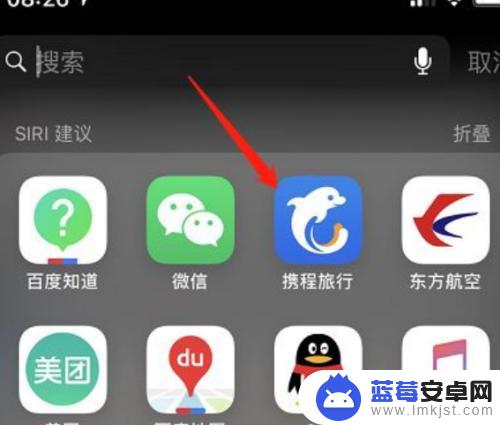
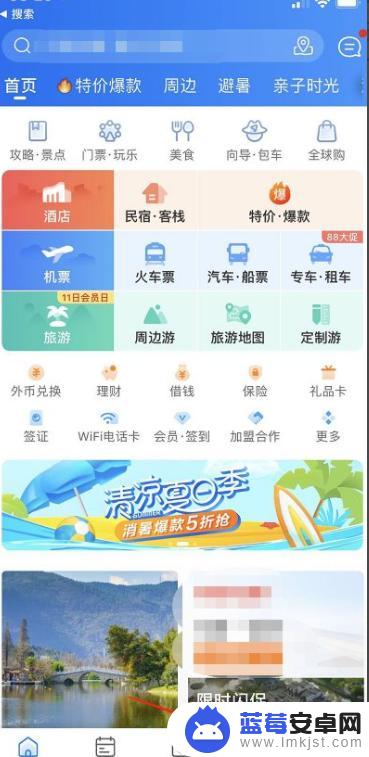
2.点击选座
待出行界面可以看到,我们之前预定的机票,我们点击最右边的“在线选座”点击进去。
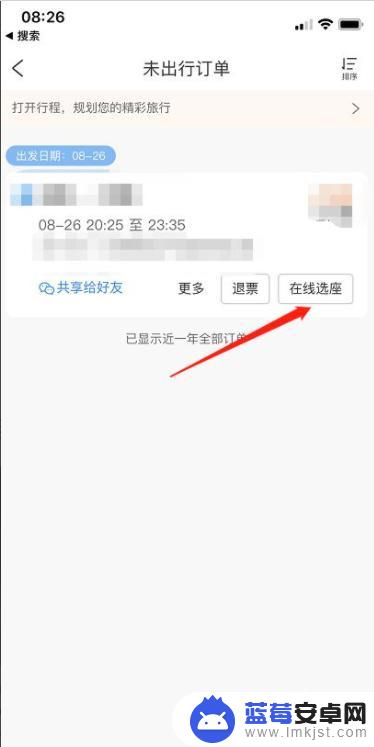
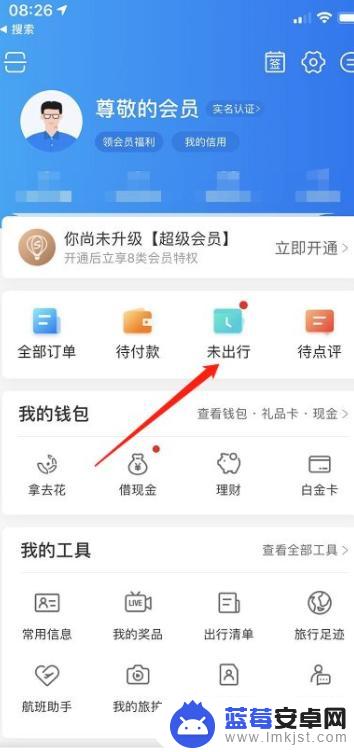
3.预约座位
在跳转的新界面里面会判断,如果是出行前一天会有选座。如果是前好多天我们可以选择“预约座位”点击预约座位。

4.
确定信息
跳转机舱图示,我们先确定左下方的信息是否是个人信息。
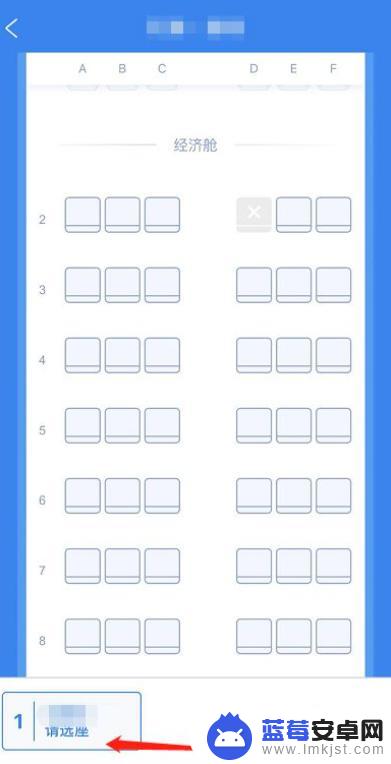
5.选择座位
确定之后我们就可以在对应机舱选择我们想要的座位,根据标识有靠窗、靠过道和中间位置。选择想要的位置,点击对应位置之后点击“确认座位”
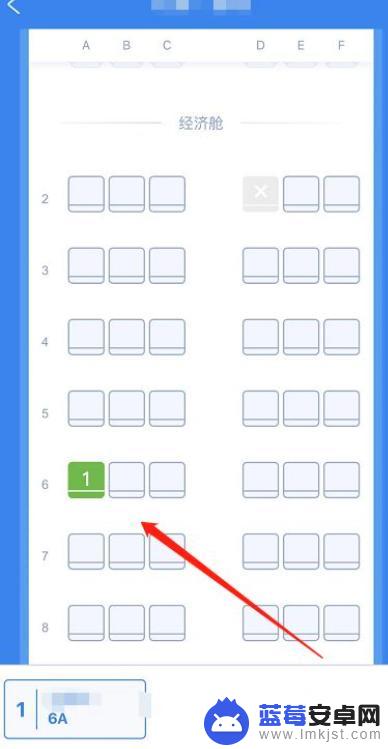
6.
确认选座
再核对一次位置和个人信息,核对正确之后,点击确定。这样我们的座位就选好了。起飞前直接去自助取票机拿身份证刷出机票就可以了。
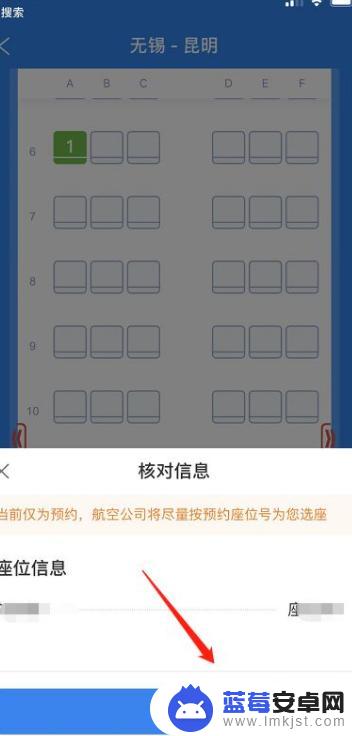
以上是在手机上预订机票的全部步骤,如果您遇到相同问题,可以参考本文中介绍的步骤进行修复,希望对大家有所帮助。












